Як відновити дані з Synology Hybrid RAID мережевого сховища DS1621+
У цій статті розберемо, як відновити дані з Synology Hybrid RAID другого рівня на пристрої DS1621+. Як мігрувати з Synology Hybrid RAID на Hybrid RAID-2 і що робити, якщо міграція завершилася помилкою, RAID масив зруйнований або недоступний.

- Як це працює?
- Як створити Synology Hybrid RAID
- Як мігрувати з SHR на SHR2
- Як відновити дані з Synology Hybrid RAID-2
- Висновок
- Питання та відповіді
- Коментарі
Мережеві пристрої Synology для організації сховища пропонують власну технологію – Synology hybrid RAID. Synology Hybrid RAID SHR – це технологія, розроблена для запобігання втраті дискового простору при установці в NAS дисків різної ємності. Коротко, ця технологія дозволяє використовувати весь або практично весь доступний дисковий простір, забезпечуючи безпечне зберігання даних з надмірністю.

Гарантоване відновлення: Як відновити дані з Synology DS1621+
Як це працює?
Припустимо, що в Synology NAS встановлено чотири диски: два по 1 ТБ, та два по 2 ТБ.

У цьому випадку NAS створює «класичний» RAID5, використовуючи дисковий простір 4 x 1 ТБ. Для класичного RAID5 частина накопичувача (2×1 ТБ) залишиться «простором, що не використовується». У разі «гібридного RAID» ці частини будуть вбудовані в дзеркальний RAID1. Далі, ці два масиви будуть автоматично об’єднані в одне сховище. Таким чином, замість 4 ТБ (класичного RAID5) NAS надаватиме 6 ТБ дискового простору, але з надійним резервуванням одного диска для захисту даних у разі відмови одного накопичувача.

Що стосується надійності зберігання даних, то гібридний RAID не може забезпечити 100% захист, як і класичний дисковий масив. Оскільки «гібридний RAID» використовує «класичні» RAID, проблеми втрати даних залишаються незмінними. Відновлення даних із гібридного RAID ускладнено тим, що об’єднуються два рівні масиву в один.
При однаковій ємності накопичувачів, «гібридний RAID» має вигляд «класичного», дані якого можна відновити за допомогою будь-якого програмного забезпечення для відновлення. Якщо диски різного об’єму, гібридна побудова поєднує кілька рівнів RAID в один. Для відновлення потрібна програма, яка правильно визначить усі зсуви, збере масив та дозволить дістати дані.
Як створити Synology Hybrid RAID
Для загального розуміння гібридного RAID, давайте розглянемо як створити його на Synology NAS DS1621+. При первинному налаштуванні мережевого сховища система запропонує створити пул і том для зберігання даних, клацніть по кнопці – Пуск.
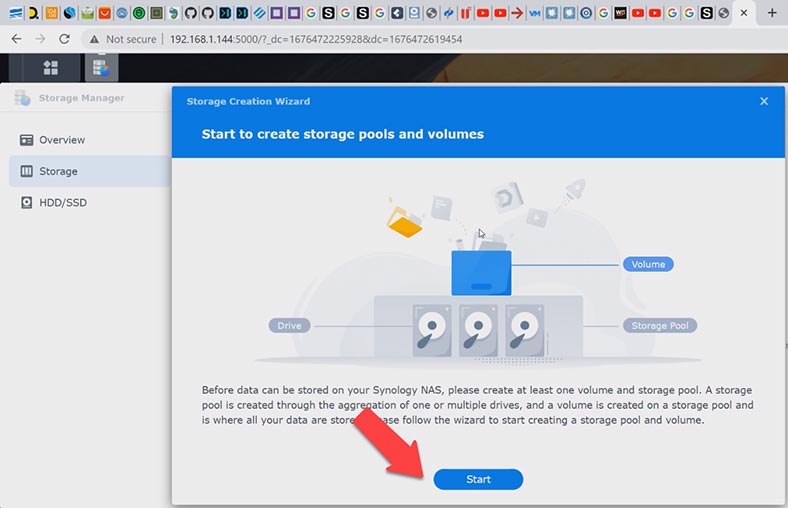
На наступному кроці потрібно обрати тип RAID: обираємо потрібний нам гібридний RAID. Тут є кілька типів гібридного RAID: SHR і SHR2.
- SHR (Synology Hybrid RAID) – це аналог класичного RAID5, з надлишковим одним диском.
- SHR2 (Synology Hybrid RAID 2) – аналог RAID6 з надмірністю на двох дисках.
Я обираю SHR, тому що далі ми розглянемо, як зробити міграцію з цього типу на гібридний RAID 2 (SHR2). Тиснемо Далі.
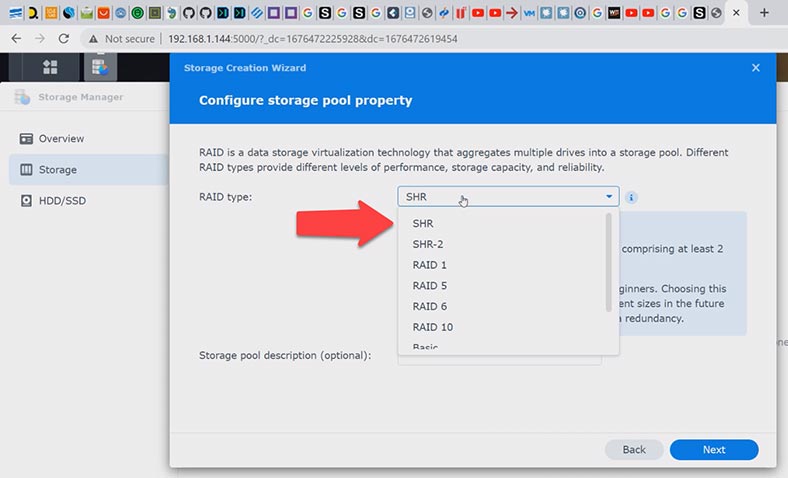
Потім відзначаємо диски, з яких складатиметься майбутній масив, клацаємо Далі.
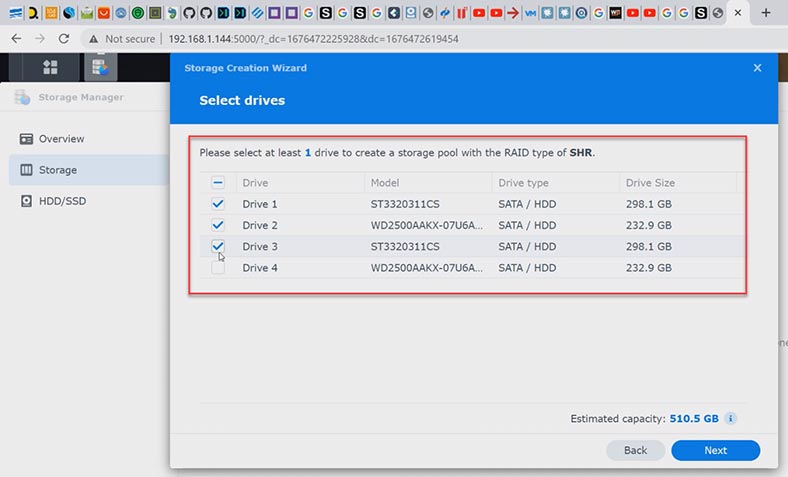
Вказуємо обсяг, вибираємо файлову систему та натискаємо Застосувати.
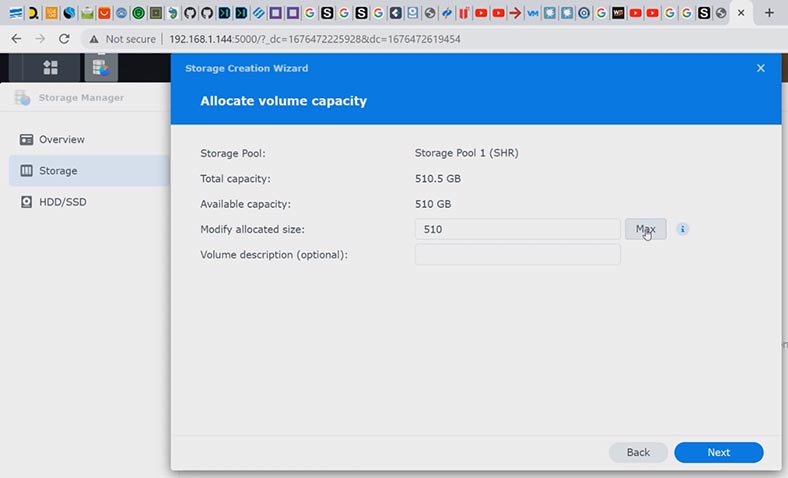
В результаті, ви побачите вікно з попередженням про те, що всі дані на дисках будуть видалені, натисніть – ОК для підтвердження.
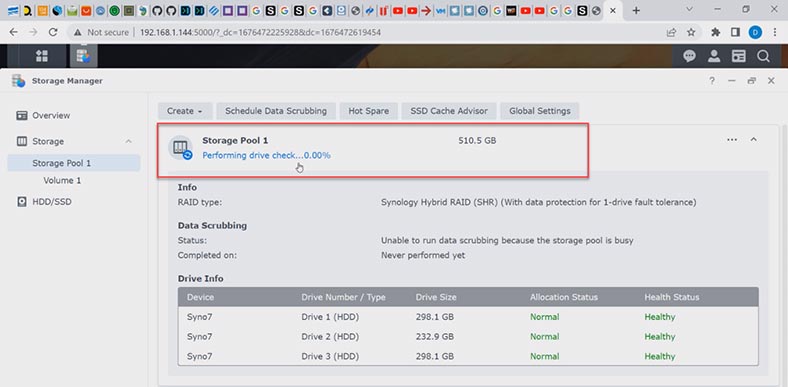
Після цього розпочнеться процес побудови та оптимізація масиву у фоновому режимі. Після закінчення ви зможете створити загальнодоступну мережеву папку та залити на диски дані.
Як мігрувати з SHR на SHR2
Для міграції з Synology Hybrid RAID на SHR2 вам потрібно як мінімум 4 диски.
Якщо масив складається з трьох дисків, то додайте іще один, а бажано два – це прискорить процес перебудови. Щоб перебудувати масив, відкрийте меню DSM – Диспетчер Зберігання. Далі, перейдіть в розділ – Сховище, клацніть по трьох точках – Зміна типу RAID.
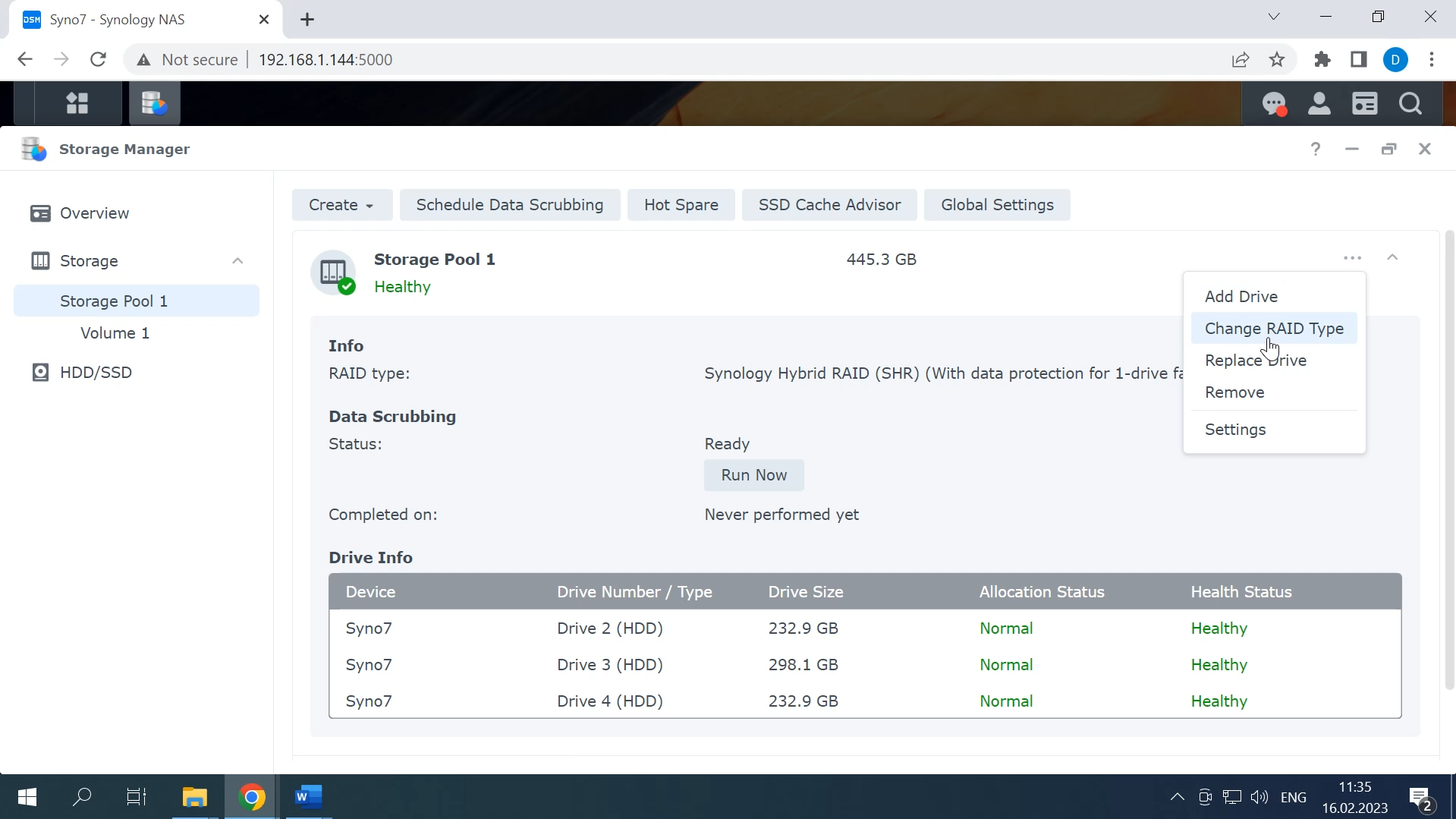
Виберіть SHR-2 і натисніть Далі.
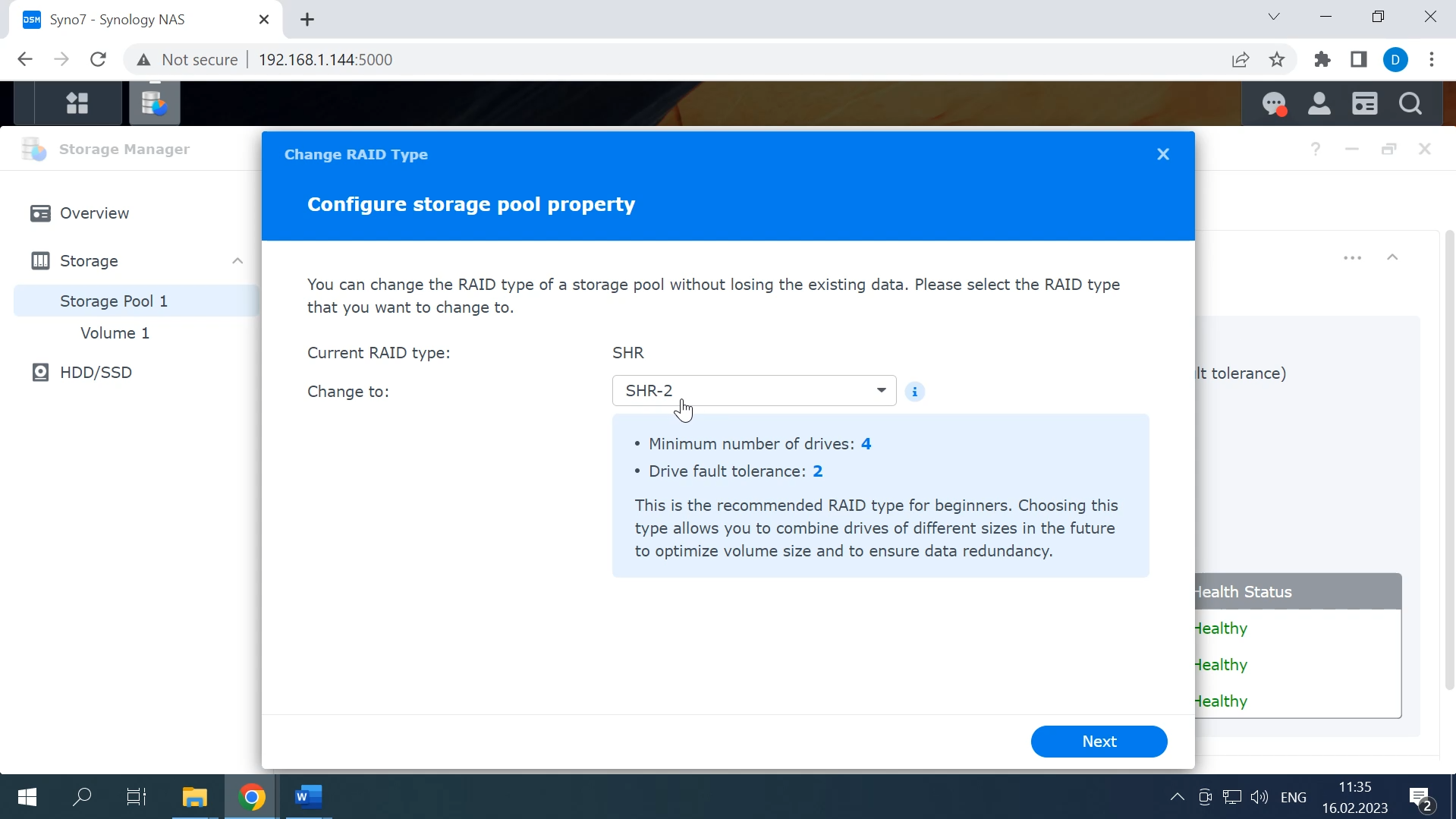
На наступному кроці додаємо диски. Система пропонує вибрати не менше двох дисків, щоб скоротити час перебудови. При виборі одного диска знадобиться набагато більше часу.
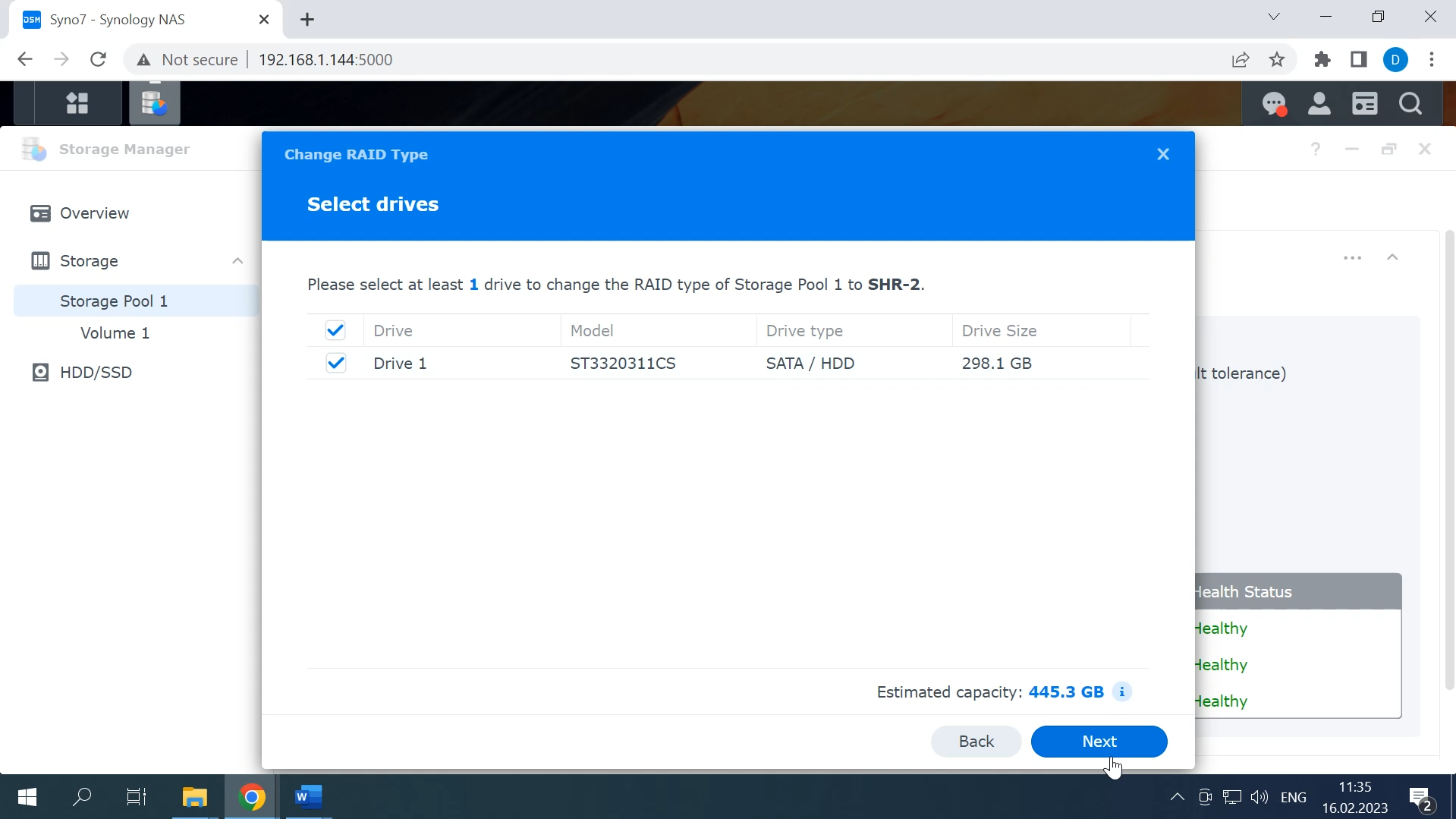
Система виведе вікно з попередженням про те, що в результаті будуть видалені дані на доданому диску. Інформація з накопичувачів, які вже перебувають у RAID, не видаляється. Натискаємо ОК. Після цього почнеться ініціалізація диска та перебудова масиву.
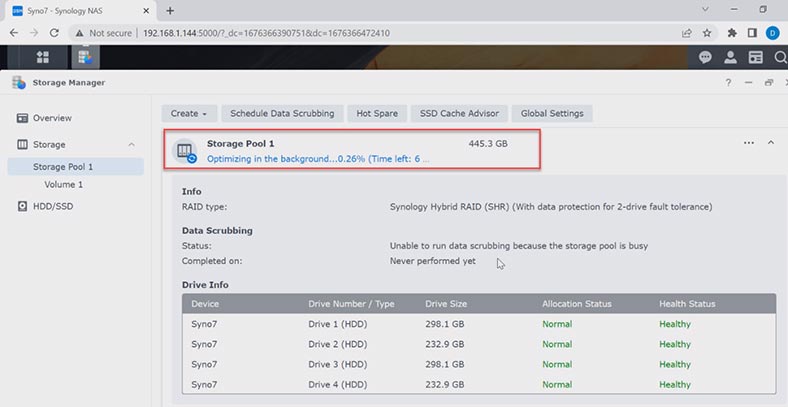
У результаті, ми отримаємо Synology Hybrid RAID із захистом даних для відмовостійкості двох дисків.
Як відновити дані з Synology Hybrid RAID-2
RAID не забезпечує 100% захист від втрати даних. Вихід з ладу обладнання, деградація, збій, неправильне налаштування Synology RAID – це критична ситуація, яка може призвести до втрати даних. Якщо вчасно зробити правильне рішення, ви зможете відновити дані з пошкодженого RAID.
| Номер | Назва програми | Підтримка SHR/SHR2 | Переваги |
|---|---|---|---|
| 1 | Hetman RAID Recovery | SHR, SHR2 |
– Високий відсоток відновлення даних – Автоматичне визначення конфігурації RAID – Проста у використанні – Підтримка Synology Hybrid RAID |
| 2 | R-Studio | SHR | – Підтримка багатьох файлових систем – Точне відновлення даних |
| 3 | DiskInternals RAID Recovery | SHR | – Спеціалізується на відновленні RAID-масивів – Підтримка NAS Synology |
| 4 | UFS Explorer RAID Recovery | SHR, SHR2 | – Висока продуктивність – Підтримка різних систем зберігання даних |
| 5 | EaseUS Data Recovery Wizard | Немає | – Легкий у використанні – Широка підтримка різних пристроїв |
Програма для відновлення даних з RAID – Hetman RAID Recovery, в автоматичному режимі збере з дисків зруйнований RAID, і ви зможете дістати з нього важливі дані. Утиліта підтримує більшість файлових систем та всі популярні типи RAID, включаючи Synology Hybrid RAID.
Для початку процесу відновлення ви повинні витягти накопичувачі з NAS і підключити їх до материнської плати комп’ютера з операційною системою Windows. Якщо на материнській платі недостатньо SATA-портів або роз’ємів живлення, скористайтеся спеціальними перехідниками та розгалужувачами.

При вийманні дисків з NAS не забудьте пронумерувати їх, щоб не переплутати при повторному підключенні. Також, вам знадобиться місце для збереження інформації та обсягу відновлюваних даних.
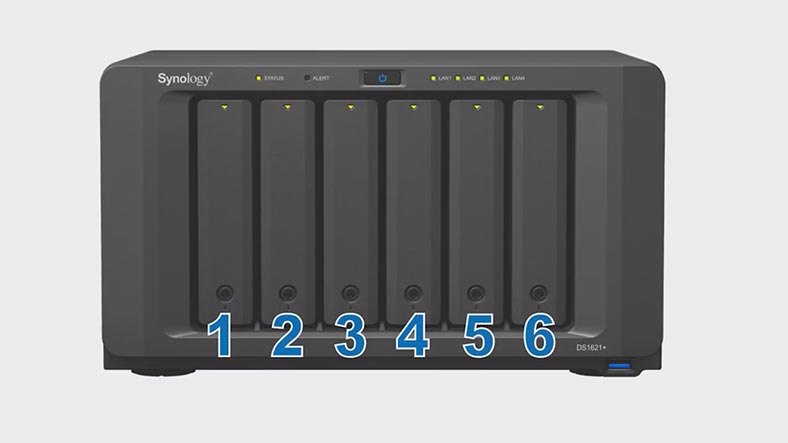
При підключенні накопичувачів до ПК система може запропонувати їх ініціалізувати або відформатувати для подальшого використання. В жодному разі не погоджуйтеся – ви можете повністю втратити інформацію, що залишилася на дисках, або процес відновлення буде ускладнений.
RAID зібраний з чотирьох різних дисків за обсягом. Програма визначила його параметри і розпізнала файлову систему. Програма зібрала зруйнований гібридний RAID навіть без жодного накопичувача.
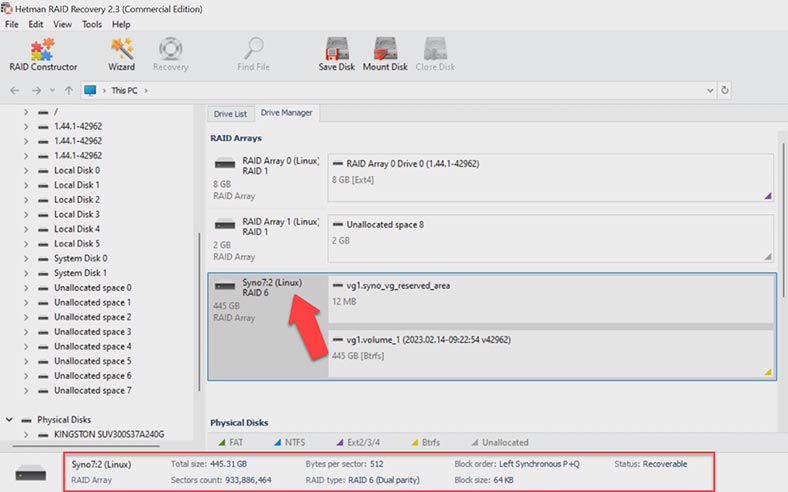
Щоб повернути файли, запустіть аналіз дисків. Клацніть правою кнопкою миші по розділу та оберіть – Відкрити. На наступному кроці слід вибрати тип аналізу: Швидке сканування або Повний аналіз.
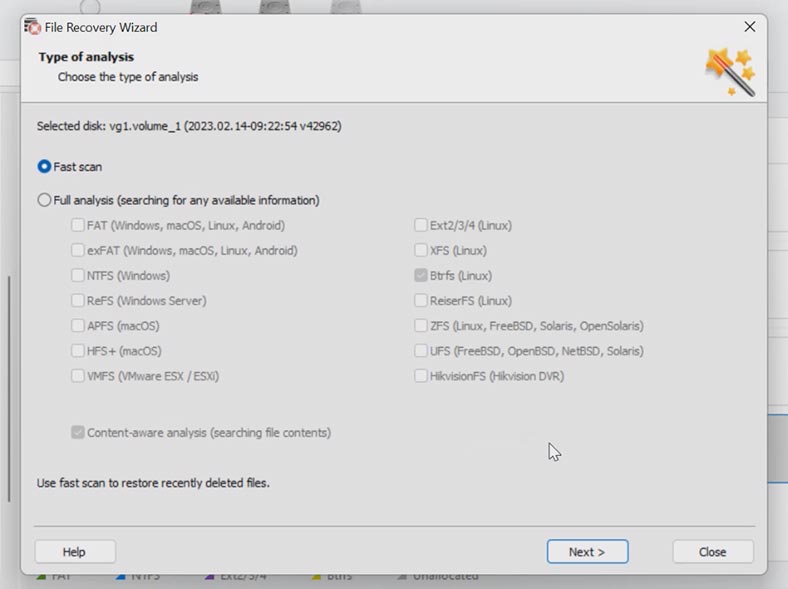
Після завершення сканування відкрийте папку, де лежали файли, які потрібно повернути. Вміст усіх файлів можна переглянути у вікні попереднього перегляду, включаючи відеофайли та документи. Позначте все, що потрібно повернути, і клацніть по кнопці – Відновити. Вкажіть місце куди зберегти дані, та натисніть ще раз – Відновити. Після завершення, всі файли будуть лежати у вказаній папці.
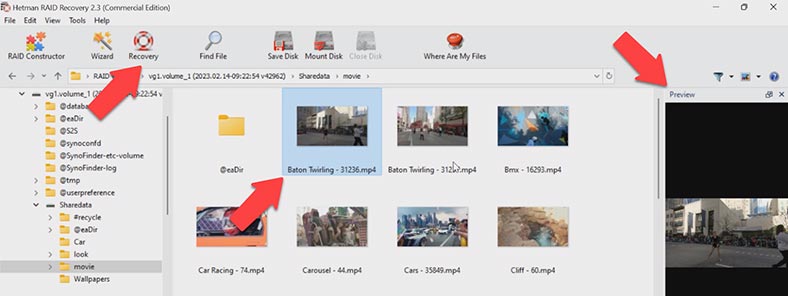
Якщо в результаті Швидкого сканування програмі не вдалося знайти потрібні дані, запустіть Повний аналіз. Поверніться до головного вікна програми, клацніть по диску правою кнопкою миші та виберіть – Проаналізувати заново. Виберіть – Повний аналіз та вкажіть файлову систему.
Позначку пошуку вмісту файлів для початку можна зняти – це прискорить аналіз. Далі, залишається відновити файли.
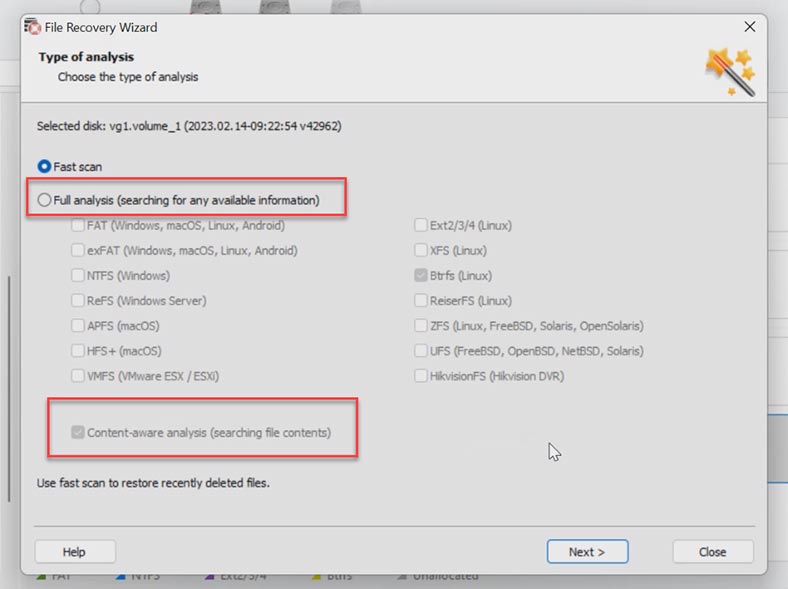
Для безпеки використання пошкоджених накопичувачів у програмі реалізовано функцію аналізу образів диска. Це зменшить навантаження на диски та дозволить продовжити роботу пошкоджених накопичувачів. Сервіс – Зберегти диск.
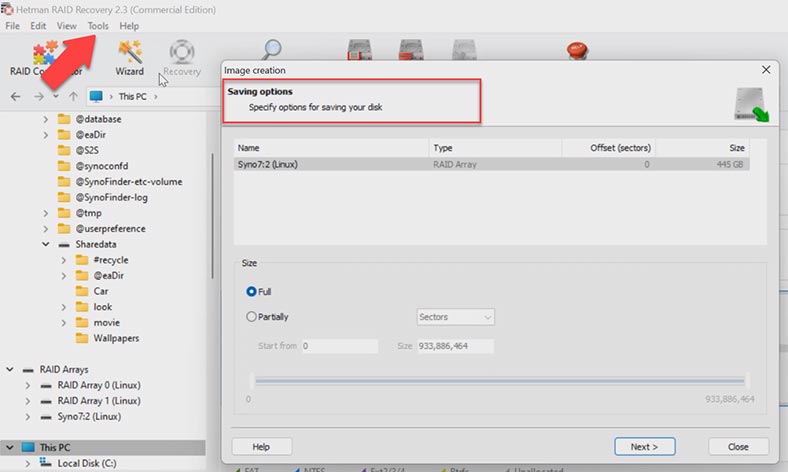
Висновок
Ми розглянули, чим відрізняється Synology Hybrid RAID від класичного надлишкового масиву та в чому полягає складність його відновлення. Своєчасні та правильні дії дозволять вам повернути втрачені дані.





